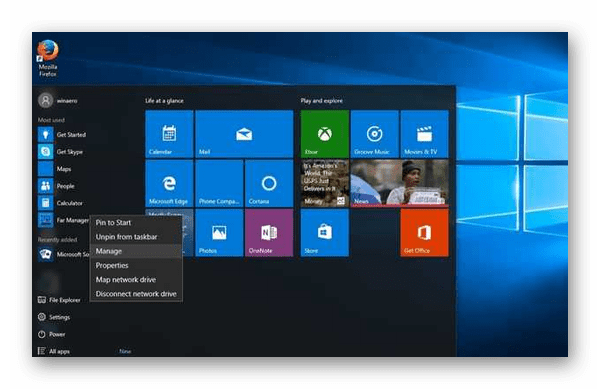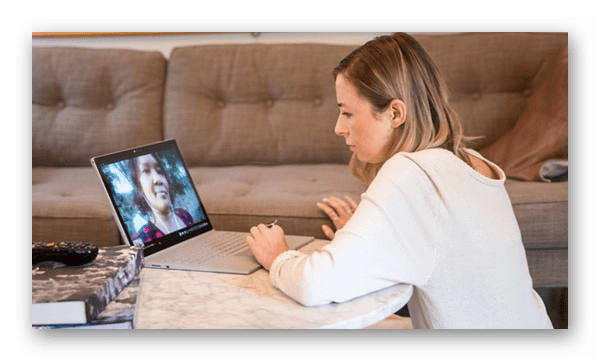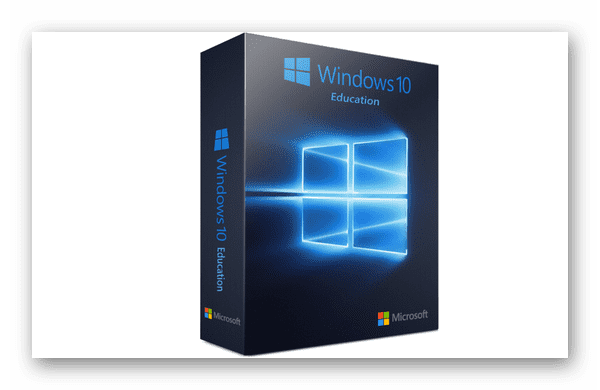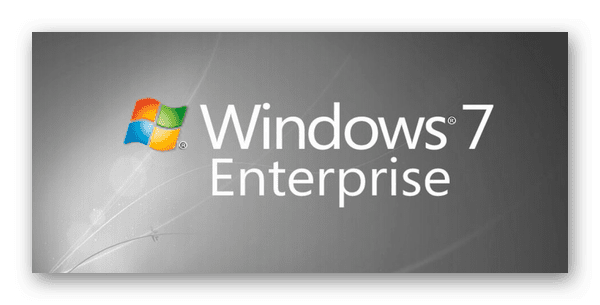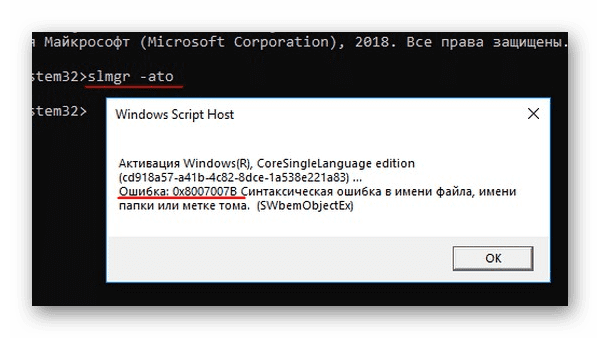Из всех доступных для юзеров операционных систем Windows 10 наиболее востребованными являются две редакции – для домашнего пользования и для бизнеса. Второй вариант корпорация Microsoft разработала для более продвинутых пользователей. Обе ОС имеют незначительные расхождения в системных требованиях и цене. Рассмотрим, чем отличаются версии Windows 10 Home от Pro.
Что такое Windows 10 Pro
В комплект Windows 10 Pro встроены все опции и нововведения, которые имеются в домашней редакции. Но функционал операционной системы заметно расширен. Разновидность Pro больше подойдет бизнесменам, которые работают с большим количеством программных пакетов, нуждающихся в обработке масштабного потока информации. В профессиональной редакции безопасность хранения данных усилена, нововведение относится даже к тем, которые хранятся в облаке.
Еще одна категория пользователей, которым необходима редакция Windows 10 Pro– программисты. В разновидности Professional встроено большое число модулей, без которых не обойтись в поддержке режимов эмуляции в VisualStudio.
Пользователи Windows 10 Pro сами настраивают тип апгрейда, устанавливают распорядок обновлений либо отказываются от них.
Что входит в Windows 10 Home
Операционная система Windows 10 Home претерпела ряд обновлений, поэтому «ограниченной» ее уже не назовешь.
Функциональные особенности, которыми пополнилась домашняя редакция:
- обилие виртуальных рабочих столов, между которыми можно быстро переключаться на одном устройстве;
- браузер Microsoft Edge – разработчики прислушались к пожеланиям пользователей, исправив фактически все огрехи Internet Explorer. Отличается удобством настроек конфиденциальности, красивым интерфейсом. Браузер преобразился, стал конкурентом других систем серфинга;
- Hiberboot и Insta Go – за 20 секунд возвращает компьютер из спящего режима. Загрузка при включении кнопкой происходит также быстро. Это стало возможным благодаря тому, что часть файлов из оперативной памяти никогда не выгружается;
- Windows Hello – современная оригинальная технология авторизации пользователя в системе. Получение доступа возможно только после совпадения антропологических параметров лица, радужной оболочки глаза или отпечатка пальца. Но все это можно подключить лишь при условии наличия на компе соответствующих устройств.
Все перечисленные опции будут без перебоев работать на домашней редакции, если она лицензионная. Использование пиратской программы небезопасно для девайса.
Чем отличается Windows 10 Pro от Home
Учитывая то, что непрофессиональному пользователю в процессе работы могут не понадобиться методы шифрования данных, управление групповыми политиками, расширенный список сетевых стандартов и еще ряд похожих функций, необходимости в приобретении профессиональной редакции операционной системы Виндовс 10 нет. Зато юзерам, которые без бизнес — компонентов не смогут достойно организовать работу предприятия, необходимо разобраться, в чем состоит отличие Windows 10 Pro от Home-редакции.
Сравнение стоимости
Учитывая различия в операционных мощностях программ, за лицензионный ключ Pro придется заплатить дороже. При этом некоторые пользователи, по причине бесплатного обновления, никогда не сталкивались с оплатой за Windows 10. У большинства юзеров цена ОС заложена в стоимость покупки, так как приобретена в комплекте с компьютером.
За дополнительную плату профессиональный редактор обновляется до уровня Enterprise. Это позволяет существенно сэкономить на обновлениях, если компания планирует расширение штата сотрудников и открытие новых отделов.
Ограничения памяти
Большая часть юзеров привыкла довольствоваться объемом оперативной памяти от 8 до 16 Гб. Профессиональным геймерам, которые должны быть уверены, что в кульминационный момент их комп не зависнет, необходимо минимум 32 Гб. Поэтому тот факт, что домашняя версия имеет лимит ОЗУ в 128 Гб, воспринимается пользователями на «ура». Даже офису «средней руки» необходимо некоторое время, что бы заполнить такой объем.
Разница Windows 10 Pro от Home в том, что профессиональная версия поддерживает от 512 Гб до 2 Тб. Такой объем ОЗУ могут расходовать разве что высокопроизводительные рабочие станции, занимающиеся выполнением сложных моделей симуляций, визуализацией с помощью компьютерных программ или устройства с большим количеством ядер, работающие с несколькими виртуальными машинами.
Средства безопасности
Профессиональная редакция поставляется с пакетом шифрования «Микрософт», который известен, как BitLocker. Компьютер сам производит шифровку дисков. Человек, не знающий ключа, не прочтет засекреченную информацию.
Для запуска в работу проприетарной технологии шифрования на устройство должен быть установлен крипто процессор (на профессиональных компьютерах он точно есть).
В Windows 10 Home подобной опции нет. Тем не менее, существует масса вариантов решения этой проблемы с помощью сторонних ресурсов. Установив их на компьютер, пользователь получит надежный ключ шифрования. Тем паче, что юзерам домашней редакции кодировка потребуется не для всего диска, а для отдельных файлов.
Функциональность удаленного рабочего стола
В продажу Windows 10 Home поступает без набора инструментов для управления удаленным рабочим столом, но функция подключается через техническую службу поддержки Microsoft. При этом взять под контроль другой компьютер с помощью домашней редакции невозможно.
Это причиняет ряд неудобств юзерам, так как опцией удаленного рабочего стола пользуются даже неспециалисты. Не время расстраиваться, добавить функциональности операционной системе можно посредством сторонних ресурсов. Например, выбрать пакет программного обеспечения Team Viewer, чрезвычайно удобный в эксплуатации.
Работа с виртуальными средами
Практически все современные процессоры оснащены специальными опциями, направленными на улучшение скорости и эффективности виртуализации. К этому набору вычислительных ресурсов хоть раз в жизни прибегают все пользователи. Профессиональная версия оборудована встроенной технологией для работы с виртуальными средами. Следовательно, обладатели Windows 10 Pro, зная об оптимизации ОС, могут получать удовольствие от работы.
Домашняя редакция таким расширением не оснащена, но задача разрешима. Чтобы пользователи Home могли пользоваться виртуальными машинами, необходимо прибегнуть к помощи сторонних сервисов. К примеру, простой в эксплуатации программный продукт виртуализации для операционных систем – Virtual Box.
Другие функции для бизнеса
Главное различие между Windows 10 Home от Pro – наличие в профессиональной редакции корпоративных функций. Их специфика направлена на облегчение работы ИТ — отделов и включает ряд инструментов для администрирования и управления. Это позволяет:
- контролировать компьютерные системы,
- при необходимости лимитировать список приложений, запускаемых сотрудниками,
- быстро, в масштабах компании, осуществлять обновления.
В домашнем компьютере редактор групповой политики и упомянутые опции отсутствуют.
В Windows 11 есть множество совершенно новых функций, которых не было в Windows 10, но, как обычно, она поставляется в нескольких редакциях. Если вы собираетесь обновить свой компьютер и выбираете между Windows 11 Home или Windows 11 Pro, вы попали по адресу.
В этой статье мы обсудим основные различия между двумя выпусками операционной системы и рассмотрим, какой из них вам следует приобрести.
В чем разница между Windows 11 Home и Pro?
Почти каждая операционная система Windows существует в двух (или более) версиях, основными из которых являются Домашняя и Профессиональная (или Профессиональная). Эти две версии Windows существуют, потому что они предназначены для разных пользователей с разными наборами функций.
Проще говоря, домашняя версия предназначена для обычных пользователей и содержит все функции, которые понадобятся среднему пользователю Windows. Версия Pro, с другой стороны, ориентирована на бизнес или корпоративные системы и имеет дополнительные функции для удовлетворения требований в этой области.
С учетом этого, вот функции, включенные в Windows 11 Pro:
Функции безопасности
Windows 11 Pro предлагает несколько дополнительных функций безопасности, не включенных в Windows 11 Home. Они специально разработаны для предприятий, которым необходимо защитить свои данные от утечек и хакеров.
- Шифрование устройства BitLocker . Служба, которая шифрует ваши данные (используя 128-битное или 256-битное шифрование AES и TPM 2.0), если устройство потеряно или украдено, что означает, что другие не могут получить доступ к вашей информации.
- Защита информации Windows (WIP ). Сервис, который защищает ваши данные от случайных утечек данных на любых устройствах, принадлежащих компании или сотрудникам.
Бизнес-функции
Windows 11 Pro в первую очередь ориентирована на пользователей корпоративного масштаба, поэтому многие ее уникальные функции предназначены для этого варианта использования.
- Назначенный доступ . Эта функция позволяет разным пользователям получать доступ к одному и тому же устройству под разными учетными записями, чтобы их цифровые удостоверения и данные были разделены.
- Dynamic Provisioning : это упрощает настройку новых устройств Windows 11 без необходимости проходить процесс создания образа.
- Enterprise State Roaming: если в вашей организации есть Azure Premium, эта функция позволяет пользователям получать доступ к своим учетным записям с нескольких устройств (например, ПК и ноутбуков) без необходимости настраивать каждое новое устройство.
- Групповая политика : эта служба позволяет вам управлять ПК, учетными записями, группами, сетями и принтерами через Windows Server.
- Настройка режима киоска. Режим киоска позволяет настраивать специальные возможности для определенных устройств, таких как банкоматы.
- Магазин Microsoft для бизнеса: доступ к магазину Microsoft для бизнеса, который содержит дополнительные приложения для устройств с Windows 11 Pro.
- Управление мобильными устройствами (MDM): обеспечивает облачное управление вашими ПК и другими устройствами.
- Поддержка Active Directory : Active Directory позволяет ИТ-персоналу управлять ПК, политиками и учетными записями пользователей путем сопряжения Windows 11 с Windows Server.
- Поддержка Azure Active Directory : это позволяет пользователям использовать одну и ту же учетную запись Microsoft для доступа к Windows 11, Microsoft 365 и другим службам Microsoft.
- Центр обновления Windows для бизнеса. Это позволяет ИТ-персоналу определять, когда выполняются обновления, тестировать их на предварительно определенных устройствах и выполнять обновления в зависимости от времени для более эффективного управления.
Дополнительные возможности
В Windows 11 Pro также есть несколько других полезных функций, которых нет в Windows 11 Домашняя:
- Редактор групповой политики. Редактор групповой политики — это удобный инструмент для включения и отключения функций Windows 11 без изменения реестра.
- Hyper-V : инструмент, который помогает пользователям создавать виртуальные машины в Windows 11.
- Песочница Windows . Подобно Hyper-V, песочница предлагает пользователям возможность запуска облегченного экземпляра Windows 11 в изолированной оболочке. Это полезно для пользователей, которые хотели бы протестировать приложения перед их установкой на свой ПК.
- Подключение к удаленному рабочему столу: Windows 11 Pro позволяет вашему ПК действовать как хост и клиент для удаленного подключения, тогда как домашняя версия позволяет ему действовать только как клиент.
- Локальные учетные записи . Одно разочаровывающее изменение в Windows 11 связано с первой настройкой нового ПК. Как пользователь версии Pro, вы можете настроить Windows 11 с локальной учетной записью, но в Windows 11 Home вам необходимо подключение к Интернету для настройки ПК».
Windows 11 домашняя против. Pro: в чем сходство?
Все основные функции Windows 11 доступны в Windows 11 Домашняя, в том числе:
- Новый внешний вид рабочего стола и меню «Пуск», макеты оснастки, виджеты, темы и магазин Microsoft.
- Приложение Android и поддержка Linux через подсистему Windows для Android и подсистему Windows для Linux
- Windows Hello, инструмент для доступа к устройствам с Windows 10 и 11 с помощью PIN-кода, распознавания лиц, голоса и отпечатков пальцев.
- Безопасная загрузка — функция, представленная в Windows 10 Home, которая предотвращает загрузку вашего ПК на нераспознанных устройствах.
- Direct Storage, функция для разработчиков, улучшающая игровой процесс.
- Auto HDR, позволяющий преобразовывать изображения стандартного динамического диапазона в HDR для лучшего просмотра
- Родительский контроль, включая Детский режим в Microsoft Edge
- Поддержка виртуальных рабочих столов
- Интеграция с чатом Microsoft Teams
Минимальные требования к оборудованию для запуска Windows 11 Pro и 11 Home идентичны. Эти системные требования включают не менее 4 ГБ ОЗУ, 64 ГБ на жестком диске, двухъядерный процессор с тактовой частотой 1 ГГц от AMD, Intel или Qualcomm, TPM 2.0, прошивку с поддержкой безопасной загрузки и совместимый с DirectX 12 ГПУ.
Если сравнивать Windows 11 Pro и Home для геймеров, заметных различий в производительности нет. Обе версии обеспечивают одинаковую производительность и приложения, включая Xbox Game Bar и Game Mode.
Windows 11 Pro предлагает расширенные аппаратные возможности — до 2 ЦП (128 ядер) и 2 ТБ ОЗУ по сравнению с 1 ЦП (64 ядра) и 128 ГБ ОЗУ в версии Home. Однако с точки зрения игр вам вряд ли понадобится безумное аппаратное расширение, предлагаемое версией Pro.
Windows 11 домашняя против. Pro: что вы должны получить?
Если вы обычный пользователь, Windows 11 Home будет более чем достаточно для ваших нужд. Однако, если вы профессиональный пользователь, которому в повседневной работе нужны корпоративные функции, то Windows 11 Pro — ваш лучший выбор.
Операционная компьютерная система Windows 10, разработанная корпорацией Microsoft, предоставляет пользователям решение задач разного спектра. При этом ОС учитывает особенности запросов профессиональный и домашних пользователей, а потому предоставляет сразу две модификации — с упрощенным и расширенным функционалом. И та и другая версия имеет огромное количество стандартных настроек, однако серия Pro может похвастаться увеличенным числом элементов. Прежде чем обновить текущую систему Windows, настоятельно рекомендуем разобраться, в чем разница Windows 10 Home и Pro.
Windows 10 Home: что нужно знать?
Базовой версии Windows 10 Home будет достаточно всем, кто пользуется возможностями компьютера исключительно для повседневных «бытовых» нужд:
- работы с документацией;
- ведения переписок в интернете;
- серфинге социальных сетей и поисковиков.
Интерфейс этой модификации операционки никак не отличается от профессиональной версии, но при этом позволяет пользователям наслаждаться свободным пространством. Кроме того, не нужно переплачивать за избыточных функционал, который не будет использоваться по своему прямому назначению.
Разница между Windows 10 Home и Pro не будет ощутима и для тех, кто использует компьютер как рабочий инструмент. Средний и малый бизнес сможет полностью обеспечить свои потребности за счет базового инструментария домашней версии ОС. Home позволяет:
- вести учетные дела;
- общаться с партнерами и клиентами;
- генерировать несложный визуальный контент;
- администрировать небольшую локальную сеть.
Создатели системы позаботились о комфорте пользователей и оснастили Home 10 множеством полезных инструментов:
- Hello — система, гарантирующая учетной записи безопасность от несанкционированного доступа.
- InstaGo и Hinerboot — ускоряют загрузку системы и позволяют ей оперативно «включаться» в работу после выхода из «сна».
- Edge — новый браузер с фантастической скоростью загрузки страниц выводит классический серфинг интернета на качественно новый уровень.
- Многооконность, позволяющая одновременно работать на нескольких виртуальных рабочих столах.
- Continuum — превращает любой мобильный девайс на Виндоус 10 в полноценный персональный компьютер, в которому может быть подключено периферийное аппаратное оборудование.
Windows 10 Pro: обзор профессиональной версии ОС
Выясняя в чем отличие Windows 10 Home от Professional, стоит обратить внимание на особенности «продвинутой» модификации системы:
- оснащена стандартным набором функций из базовых версий;
- дополнена уникальным инструментарием для решения специфических узкопрофильных задач.
Профессиональная версия — беспроигрышное решение для больших предприятий и отдельных специалистов, чья работа требует задействования специфических программных решений:
- Облачного хранилища. Для экономии пространства на жестком диске ПК и облегчения системы внутренних задач, в Виндоус 10 Pro предусмотрено собственное «облако». Оно защищено стандартными инструментами безопасности.
- Безграничной совместимости с абсолютным большинством вспомогательных устройств и оборудования для обработки звукового и видео-контента.
- Усиленной защиты данных при передаче по локальной сети. Это решение незаменимо для пользователей, которые выполняют задачи на различных рабочих компьютерах (домашнем и офисном).
Чтобы свободно пользоваться всеми возможностями системы, важно купить оригинальную Windows 10 Pro. Сделать это можно у сертифицированного партнера корпорации Microsoft — интернет-магазина SoftMagazin.
Чем Windows 10 Home отличается от Pro: краткое сравнение?
По-большому счету Виндоус 10 Хоум — это упрощенная редакция модификации Про. Эти версии отличаются:
- Ценой. Профессиональная ОС стоит 289$, а домашняя — всего 199$. Дороговизну обуславливает возможность шифрования данных, использование удаленных рабочих столов и функционал для создания виртуальных устройств.
- Объемом памяти. Домашняя версия ограничивается оперативкой в 128 Гб, а профессиональный аналог совместим с ОП в 512 Гб.
- Инструментами безопасности. В отличии от Home 10 у модификации Pro есть особая функция BitLocker. С ее помощью все данные диска зашифровываются и защищаются от несанкционированного просмотра.
Фото предоставлено рекламодателем
На правах рекламы
Microsoft является самым крупным поставщиком ОС в мире. Его продукт Windows распространяется по версиям Home, Pro, Education, Enterprise. Разницу между ними вы сможете узнать, прочитав данную статью.
Содержание
- Покупка лицензионной Windows
- Какая разница между Pro и Home Windows
- В ней отсутствуют такие компоненты:
- Другие версии Windows
- Как проверить лицензию Windows
- Видеоинструкция
Покупка лицензионной Windows
Компания Microsoft сделала заявление о том, что перестанет предлагать свои продукты российскому потребителю. При этом сегодня остаётся возможность купить оригинальную систему на русском языке. Пользователь может это сделать через магазины посредников, а также на официальном сайте Microsoft.com. 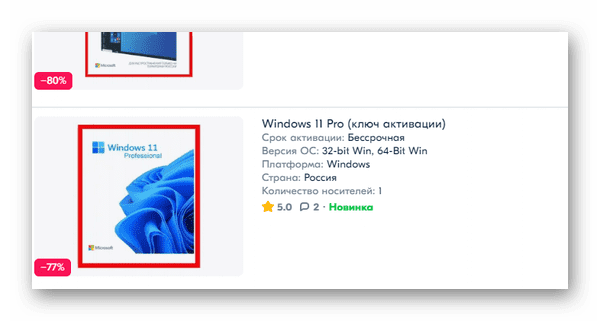
За физический носитель компания требует оплату самой полной версии в размере 400 долларов. В интернет-магазинах пользователь может найти ключ, который обойдётся ему в несколько сотен рублей. Носители в виде дисков и флешек более безопасный вариант покупки лицензии.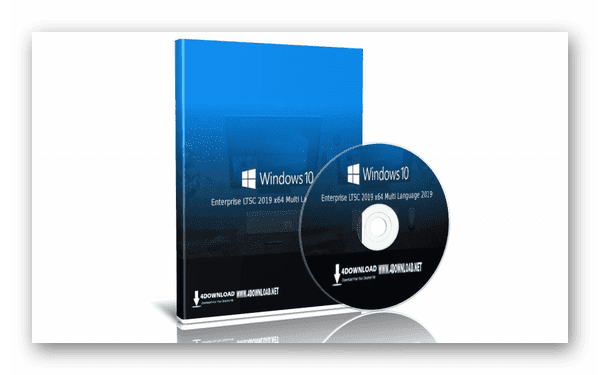
Читайте также: Control userpasswords2 не работает на Windows.
Какая разница между Pro и Home Windows
При покупке операционной системы, перед пользователем появляется выбор версии. Чаще всего останавливаются на Профессиональной (Pro) или Домашней (Home). Они действительно лучше остальных подходят для домашнего использования на компьютере. 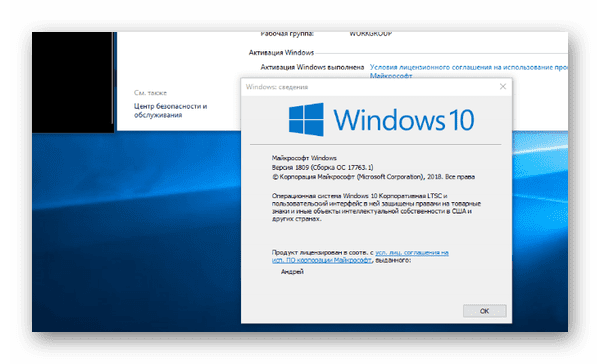
В ней отсутствуют такие компоненты:
Если из этого списка функции для вас незнакомы, и вы никогда ими не пользовались, то вы не ощутите разницу между Home и Pro. В таком случае нет смысла переплачивать за профессиональную Windows. Домашняя версия существенно меньше весит, что позволит сэкономить на памяти устройства. Цена упрощённой Windows будет ниже профессиональной при покупке системы на носителе и ключа.
Это может быть полезным: нам не удалось подключиться к службе обновления Windows 10.
Другие версии Windows
Кроме уже двух рассмотренных систем у Майкрософт есть также Windows Education. Она относится к «полным» версиям и основана на Pro. Её отличия заключаются в списке приложений в комплекте. Некоторые из них предназначены для реализации учебного процесса, а также организации группового доступа к приложениям и управлением ими. Версия при запуске ведёт себя иначе, в ней отсутствует большинство подсказок, а также рекомендации из маркета и других систем.
Версия Education была разработана специально для образовательных учреждений, школ и институтов. В России версия не получила массового распространения, так как существует бесплатный аналог Linux, используемый во многих средних школах для обучения детей и подростков использованию компьютера.
Версия Windows Enterprise разработана для больших и малых компаний. Корпоративная имеет особую систему защиты и «жёстко» привязывается к определённой организации. В результате этого доступ к ней смогут получить только сотрудники, которым будет выдан индивидуальный пароль. В корпоративной версии отдаётся предпочтение комплексному управлению ПК. Версия предназначена для быстрого развёртывания локальной внутренней сети, созданию групп с разным уровнем доступа и решением совместных задач.
Это может быть полезным: как изменить TTL на Windows?
Как проверить лицензию Windows
Для использования системы на этапе установки или входа необходимо ввести ключ лицензии, после чего появляется полный доступ к Windows. Взломанные версии могут быть уже активированы или идти вместе с активаторами. В информационном окне системы в двух случаях будет указан ключ активации, из-за чего непонятно, настоящая лицензия или нет.
Статус можно проверить онлайн, используя для этого команду slmgr –ato в командной строке. Если на экране появится ошибка, значит в системе использовался пиратский скрипт. Команда проверяет реальную запись ключа в БД Microsoft онлайн. Если система была куплена легально, в ответ появится сообщение, что активация выполнена успешно.
Видеоинструкция
Если ещё не определились, какую Windows приобрести Pro или Home и какая между ними разница, посмотрите видео.
Этот материал написан посетителем сайта, и за него начислено вознаграждение.
Читая ветку нашей конференции, посвященную Windows 10, я наткнулся на посты пользователя, который утверждал, что легкая версия Windows 10 Home работает заметно быстрее обычной Windows 10 Pro. Это звучит вполне логично, ведь в Windows 10 Home вырезано довольно много компонентов и служб.
Сайт Microsoft дает вот такую таблицу вырезанных компонентов и функций:
рекомендации
3070 Gigabyte Gaming за 50 тр с началом
Выбираем игровой ноут: на что смотреть, на чем сэкономить
3070 Gainward Phantom дешевле 50 тр
13700K дешевле 40 тр в Регарде
Ищем PHP-программиста для апгрейда конфы
3070 дешевле 50 тр в Ситилинке
MSI 3050 за 25 тр в Ситилинке
3060 Gigabyte Gaming за 30 тр с началом
13600K дешевле 30 тр в Регарде
4080 почти за 100тр — дешевле чем по курсу 60
12900K за 40тр с началом в Ситилинке
RTX 4090 за 140 тр в Регарде
Компьютеры от 10 тр в Ситилинке
3060 Ti Gigabyte за 42 тр в Регарде
Большинство вырезанных функций и компонентов не особо нужны домашнему пользователю. А часть функций, к примеру «Групповые политики», можно при желании вернуть в Windows 10 Home.
Мои постоянные читатели знают, что я люблю эксперименты с операционными системами и постоянно нахожусь в поиске «идеальной ОС», и не проверить информацию о более быстрой работе Windows 10 Home я не мог.
Сильнее всего разница в скорости работы Windows 10 будет видна на слабом «железе», к примеру, на ноутбуке. До сих пор немало пользователей используют ноутбуки с двумя ядрами, 4 Гб ОЗУ и жестким диском в качестве накопителя, и я решил имитировать такой устаревший ноутбук с помощью виртуальной машины.
Я создал две абсолютно идентичные виртуальные машины для Windows 10 Home и Pro с двумя ядрами Ryzen 5 1600, 4 Гб ОЗУ и 60 Гб диском, созданном на реальном HDD.
Скачав средство MediaCreationTool 20H2 с сайта Microsoft я приступил к установке Windows на виртуальные машины. Версию Home (Домашняя) или Pro можно выбрать из стандартного iso-файла с Windows 20H2.
Даже на жесткий диск виртуальной машины версия Windows 10 October 2020 Update ставится довольно быстро, есть ощущение, что она выигрывает в скорости установки у более старых версий.
Начиная с Windows 10 версии 1903 создать локальный аккаунт при установке Home-версии стало затруднительно. Такая возможность появляется только при отсутствии интернета при установке Windows. Имейте это ввиду. Для минимального различия версий, я установил и Windows 10 Home, и Pro с онлайн-аккаунтом.
Никаких твиков систем я не проводил, включил только вход без пароля, и дав Windows на виртуальных машинах полчаса на апдейты и телеметрию.
Windows 10 Home

Windows 10 Home потребляет в таком режиме около 1.6 Гб ОЗУ. Сразу после установки я видел цифры в 1.3-1.4 Гб, но после первой же перезагрузки повторить такое малое потребление ОЗУ уже не получилось. ОС «съедала» не менее 1.6 Гб после неоднократных перезагрузок.
Процессор периодически загружается фоновыми процессами, что видно как «всплески» на графике. Запущено около 125 процессов.
Накопитель, после того как я дал Windows «настояться» полчаса, загружен не сильно и система работает довольно шустро.
На системном диске занято всего 18 Гб с учетом файлов подкачки и гибернации. А самое главное — загрузка ОС до появления «Рабочего стола» занимает всего 19 секунд. Для жесткого диска это отличный результат!
Windows 10 Pro
Windows 10 Pro потребляет около 1.7 Гб ОЗУ.
Запущено 130 процессов, на 5 больше, чем у Home-версии, но сказать, что загрузка процессора более заметна — нельзя. Все те же периодические «всплески» загруженности.
На диске Windows 10 Pro занимает 18.2 Гб, всего на 200 МБ больше Home-версии. А загрузка до «Рабочего стола» составляет все те же 19 секунд.
Интересно было то, что у Windows 10 Pro автоматически была включена более темная тема с прозрачностью. У Home-версии — светлая.
Выводы
Разницу вы видели сами на скриншотах — 200 МБ дискового пространства, 100 МБ ОЗУ и дополнительные 5 процессов. Честно сказать, я ожидал от Home-версии большего и несколько разочарован. На более мощном ПК или ноутбуке эту разницу и не почувствовать вовсе.
Получается, что причин для специального выбора Windows 10 Home нет, прирост скорости она даст мизерный. Но многие ноутбуки изначально поставляются именно с такой версией Windows 10, и сказать, что Windows 10 Home сильно проигрывает по функциям Windows 10 Pro тоже нельзя, ведь самое востребованное — «Групповые политики», можно интегрировать в Windows 10 Home.
А вот различия версий Windows 10 Pro и Windows 10 Enterprise уже более заметны и функции там есть гораздо более «вкусные», такие, как AppLocker или BranchCache. Но это тема уже для другого блога.
Этот материал написан посетителем сайта, и за него начислено вознаграждение.